Einfach sicher bezahlen!
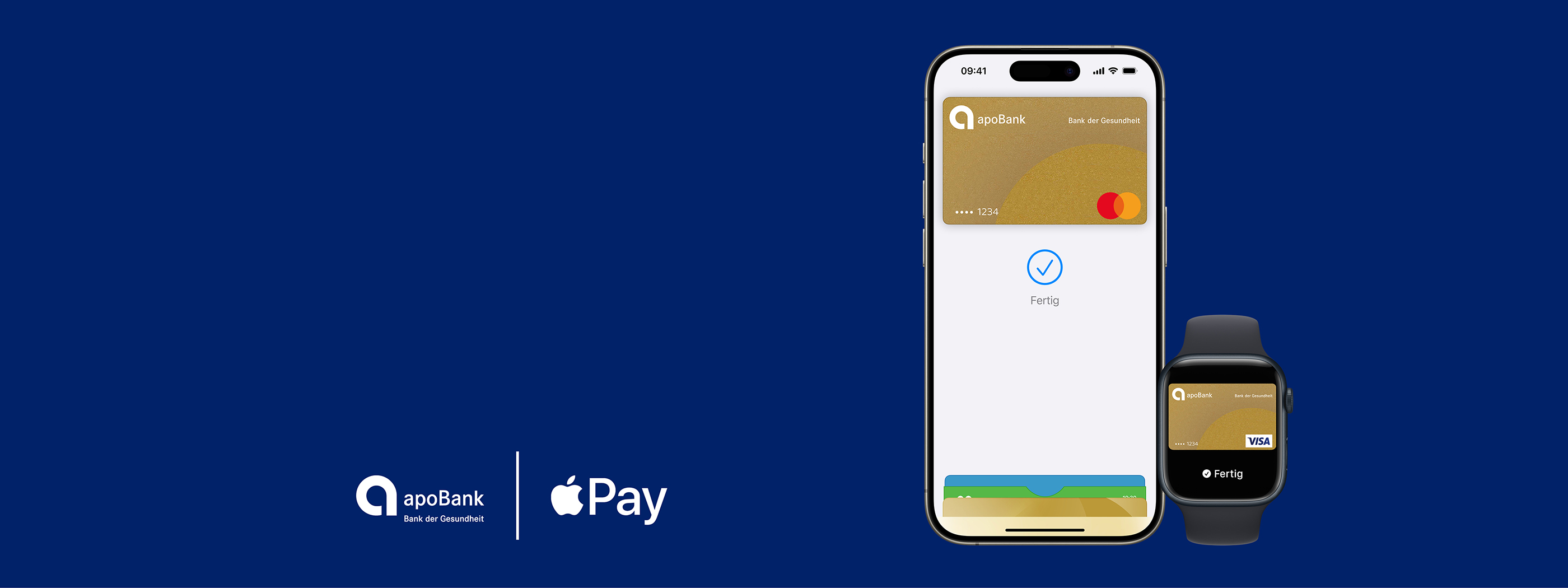
Apple Pay
Bei der apoBank mit Apple Pay zahlen
Schnell, sicher, kontaktlos
Ab sofort zahlen Sie mit Apple Pay ganz einfach und schnell im Geschäft, online und in Apps – überall dort, wo Apple Pay als Bezahlverfahren angeboten wird. Denn Ihre Mastercard oder Visa Karte sind ab jetzt in der Apple Wallet zu Hause.
Ihre Vorteile mit Apple Pay
- Einfach und schnell: In Geschäften dauert jeder Bezahlvorgang nur wenige Sekunden – ohne Unterschrift oder PIN-Eingabe. Online und in Apps entfällt die Eingabe der Kartendaten.
- Sicher: Ihre Kreditkartendaten sind geschützt, weil sie nicht auf Ihrem Gerät gespeichert und bei der Bezahlung mit den Händlern nicht geteilt werden. Für jeden Kauf verwendet Apple Pay eine gerätespezifische Nummer und einen einzigartigen Transaktionscode. Wenn Sie mit Ihrer Karte bezahlen, speichert Apple Pay keine Daten zu der Transaktion, die auf Sie zurückzuführen sind.
- Kontaktlos: Sie müssen keine Tasten berühren oder Bargeld in die Hand nehmen, wenn Sie unterwegs sind, um zu kaufen, was Sie brauchen.
- Alles im Blick: Sie haben in der Apple Wallet App immer den Überblick über Ihre letzten Zahlungen.
- Kostenlos: Apple Pay ist ein kostenloser Service der Mastercard oder Visa Karte Ihrer apoBank.
So starten Sie Ihr Apple Pay
Machen Sie sich jetzt startklar
Um Apple Pay nutzen zu können, benötigen Sie eine Mastercard oder Visa Karte unserer Bank sowie idealerweise einen Zugang zum Online-Banking mit einem aktuell gültigen TAN-Verfahren. Wenn Sie noch keine Karte besitzen, finden Sie bei uns eine Karte, die zu Ihren Bedürfnissen passt. Sie besitzen schon eine Mastercard oder Visa Karte? Dann kann es direkt losgehen.
• Zur Debitkarte und den Kreditkarten.
• Zur Debitkarte und den Kreditkarten.
So einfach fügen Sie Ihre Mastercard oder Visa Karte zu Apple Pay hinzu – über die Apple Wallet App.
- Öffnen Sie die Wallet App auf Ihrem iPhone.
- Tippen Sie oben rechts auf das Pluszeichen.
- Scrollen Sie ganz nach unten und wählen Sie "Andere Karte hinzufügen" aus.
- Halten Sie die Kamera Ihres iPhones über Ihre Karte und folgen Sie den Anweisungen auf dem Display.
Bezahlen mit Face ID*
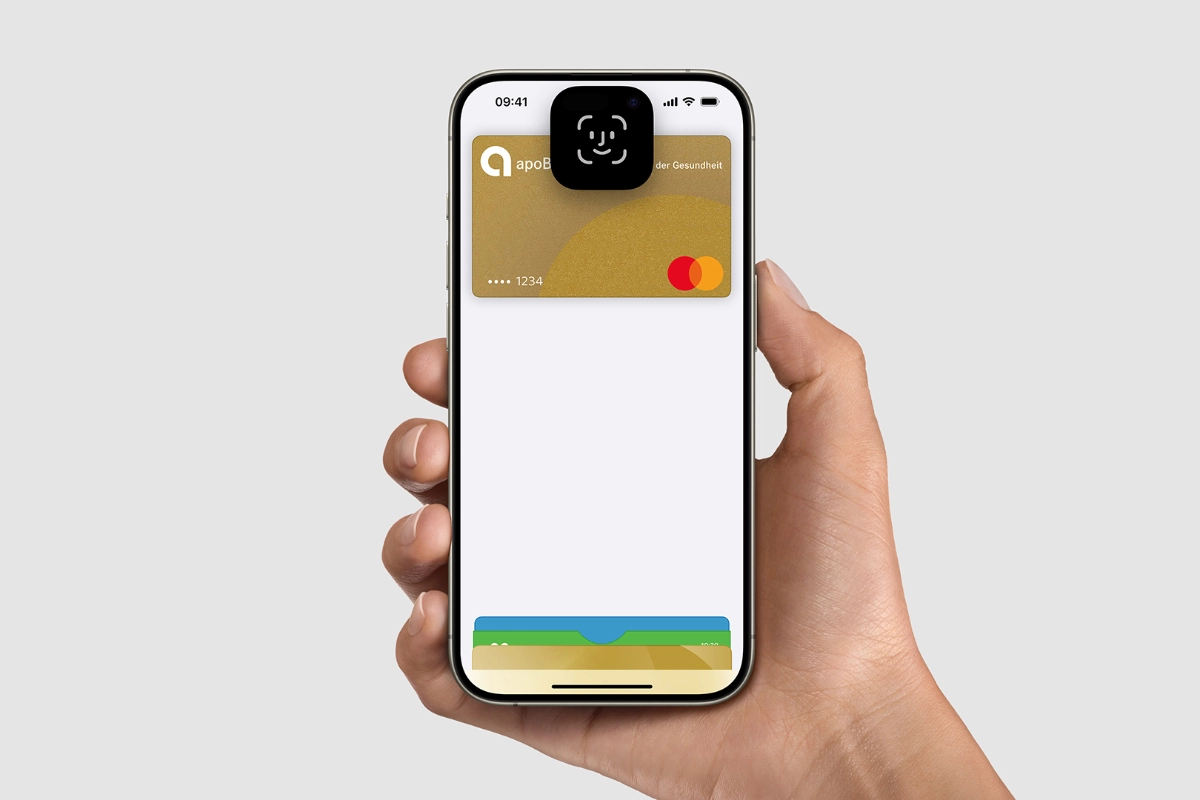
Für Zahlungen mit Face ID drücken Sie zweimal die Seitentaste und schauen auf Ihr Display. Halten Sie anschließend Ihr iPhone in die Nähe des Lesegeräts.
Bezahlen mit der Apple Watch*
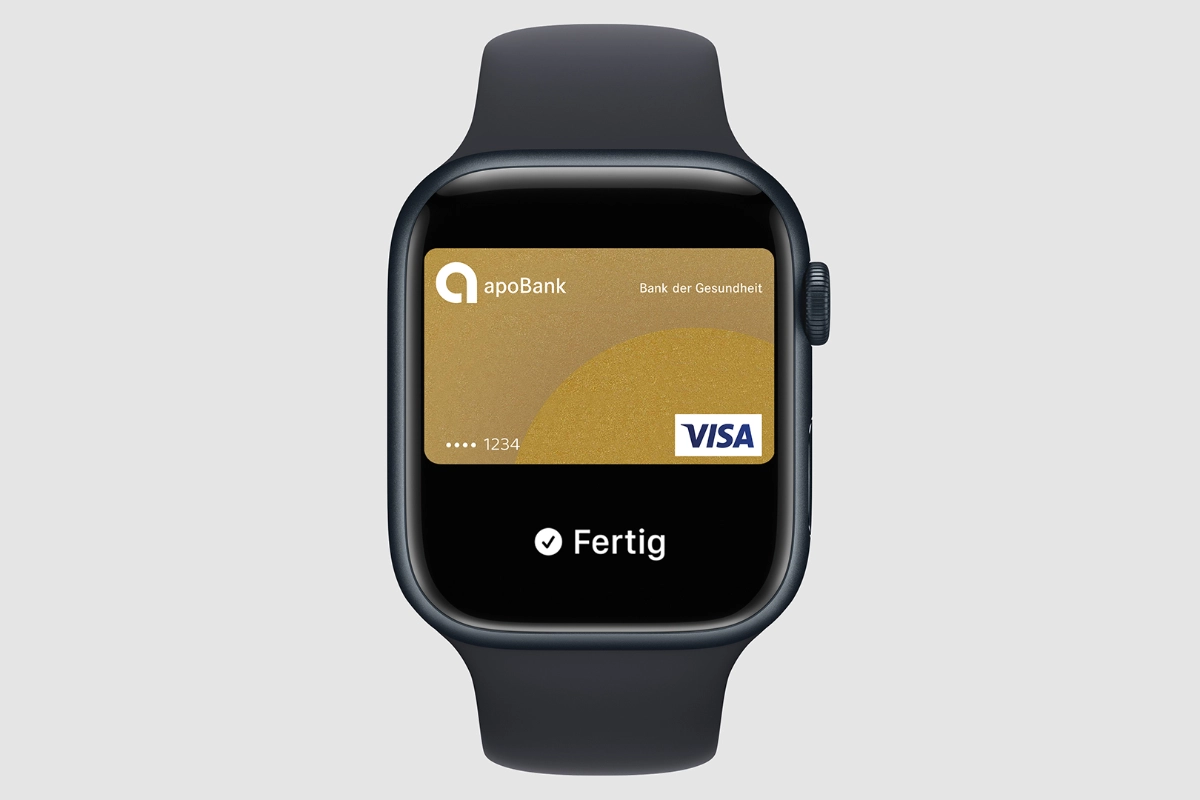
Für Zahlungen mit der Apple Watch drücken Sie zweimal die Seitentaste und halten Sie die Uhr an das Lesegerät.
*Zahlungen mit der Touch ID sind weiterhin möglich.
FAQs
Die Basis ist ein mit Apple Pay kompatibles Gerät*, eine Apple-ID, Face ID oder Touch ID oder einen Gerätecode.
Um Apple Pay nutzen zu können, benötigen Sie zudem eine Mastercard oder Visa Karte unserer Bank sowie idealerweise einen Zugang zum Online-Banking mit dem TAN-Verfahren und die aktuelle Version unserer apoBanking+ App.
Die apoBankCard (Debitkarte) kann derzeit nicht für Apple Pay aktiviert werden.
Wenn Sie noch keine Mastercard oder Visa Karte besitzen, können Sie sich hier über unsere Kreditkarten für Heilberufler informieren und diese beantragen.
* Sehen Sie hier eine Liste der mit Apple Pay kompatiblen Geräte.
Um Apple Pay nutzen zu können, benötigen Sie zudem eine Mastercard oder Visa Karte unserer Bank sowie idealerweise einen Zugang zum Online-Banking mit dem TAN-Verfahren und die aktuelle Version unserer apoBanking+ App.
Die apoBankCard (Debitkarte) kann derzeit nicht für Apple Pay aktiviert werden.
Wenn Sie noch keine Mastercard oder Visa Karte besitzen, können Sie sich hier über unsere Kreditkarten für Heilberufler informieren und diese beantragen.
* Sehen Sie hier eine Liste der mit Apple Pay kompatiblen Geräte.
Kunden können ihre physische Mastercard oder Visa Karte in der Apple Wallet hinterlegen. Das gilt für alle Privatkreditkarten als auch BusinessCards der apoBank. Zahlungen mit Apple Pay werden als normale Kreditkartenzahlungen über die monatliche Kartenabrechnung verbucht.
Das Bezahlen mit Apple Pay ist sicher. Ihre Kartendaten sind geschützt, weil sie nicht auf Ihrem Gerät gespeichert und bei der Bezahlung mit den Händlern nicht geteilt werden. Für jeden Kauf verwendet Apple Pay eine gerätespezifische Nummer und einen einzigartigen Transaktionscode. Wenn Sie mit Ihrer Karte bezahlen, speichert Apple Pay keine Daten zu der Transaktion, die auf Sie zurückzuführen sind.
Nein. Die Nutzung von Apple Pay ist ein kostenloser Service der Mastercard oder Visa Karte Ihrer apoBank.
Mit dem iPhone oder der Apple Watch können Sie mit Apple Pay überall dort bezahlen, wo Sie das Kontaktlos- oder das Apple Pay-Symbol sehen. Sie können mit Apple Pay in Geschäften, Restaurants und Taxen sowie an Verkaufsautomaten und vielen anderen Orten bezahlen.
Mit dem iPhone, dem iPad und einem MacBook mit Safari können Sie Apple Pay überall dort verwenden, wo die Bezahlung mit Apple Pay angeboten wird. Dies wird in Apps und im Internet unter den Bezahlmöglichkeiten angezeigt.
Mit dem iPhone, dem iPad und einem MacBook mit Safari können Sie Apple Pay überall dort verwenden, wo die Bezahlung mit Apple Pay angeboten wird. Dies wird in Apps und im Internet unter den Bezahlmöglichkeiten angezeigt.
Dies kann unterschiedliche Gründe haben
- Ihre Karte ist gesperrt.
- Ihre Karte verfügt über keinen ausreichenden Verfügungsrahmen.
- Der Händler bietet nur eine eingeschränkte Kartenakzeptanz an.
- Das Zahlungsterminal des Händlers ist nicht mit dem Internet verbunden.
Ja. Die Bezahlung in Geschäften ist auch ohne Internetverbindung möglich. Für das Bezahlen in Apps oder im Online-Handel wird eine Online-Verbindung benötigt.
Sollten Sie Ihr Apple-Gerät einmal verlieren oder sollte es gestohlen werden, rufen Sie unverzüglich die zentrale Karten-Sperr-Hotline unter der Nummer 116 116 an und lassen Sie Ihre digitale Karte sperren.
Es besteht zusätzlich die Möglichkeit, über den Apple-ID-Account oder die App „Mein iPhone suchen“ die Zahlungsfunktion zu sperren. Diese ersetzen jedoch nicht die Sperre über die Karten-Sperr-Hotline.
Sollten Sie Ihr Smartphone, nicht aber Ihre Brieftasche verlieren, können Sie trotz Sperre der digitalen Karte Ihre physische Karte weiterverwenden.
Möchten Sie Ihr Gerät verkaufen, empfehlen wir Ihnen, das Gerät vor einem Verkauf an einen neuen Nutzer auf den Auslieferungszustand zurückzusetzen. Dadurch werden die persönlichen Daten gelöscht. Eine genaue Anleitung zur Wiederherstellung der Werkseinstellung können Sie dem Handbuch Ihres iPhones, iPads, MacBooks oder Ihrer Apple Watch entnehmen.
Es besteht zusätzlich die Möglichkeit, über den Apple-ID-Account oder die App „Mein iPhone suchen“ die Zahlungsfunktion zu sperren. Diese ersetzen jedoch nicht die Sperre über die Karten-Sperr-Hotline.
Sollten Sie Ihr Smartphone, nicht aber Ihre Brieftasche verlieren, können Sie trotz Sperre der digitalen Karte Ihre physische Karte weiterverwenden.
Möchten Sie Ihr Gerät verkaufen, empfehlen wir Ihnen, das Gerät vor einem Verkauf an einen neuen Nutzer auf den Auslieferungszustand zurückzusetzen. Dadurch werden die persönlichen Daten gelöscht. Eine genaue Anleitung zur Wiederherstellung der Werkseinstellung können Sie dem Handbuch Ihres iPhones, iPads, MacBooks oder Ihrer Apple Watch entnehmen.